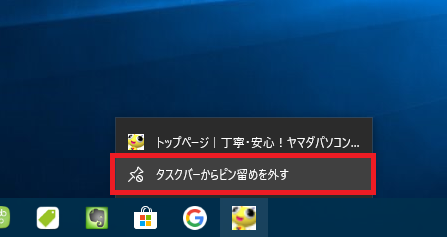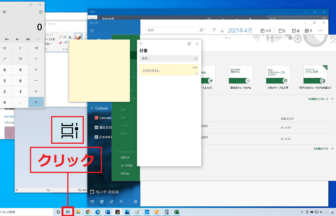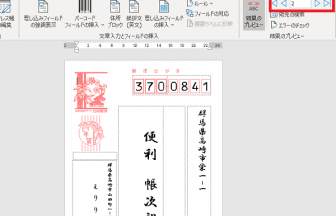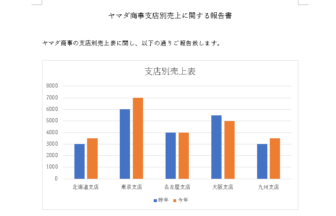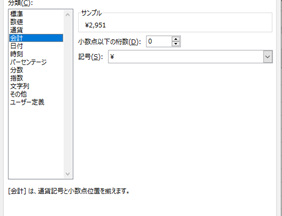こんにちは、えりりん先生です。
簡単な計算結果を知りたい時、わざわざ計算式を入力すると後で式を削除するの、めんどくさ~い!なんてことありませんか?
エクセルにの「オートカルク」機能を使えば、ちょっとした計算なら数式を入力しなくても簡単に分かってしまうんです!
手順1
計算したいセルを範囲選択します。ここでは、店舗数を数えたいとします。
ステータスバーを見ると・・・!なんと!もう答えが表示されています!
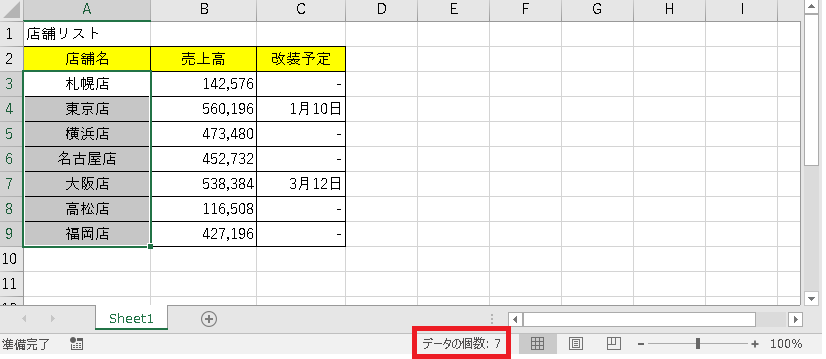
手順2
同様に、売上高について知りたいとします。セルを範囲選択すると・・・
なんと!平均や合計も表示されています!これがオートカルク機能です。
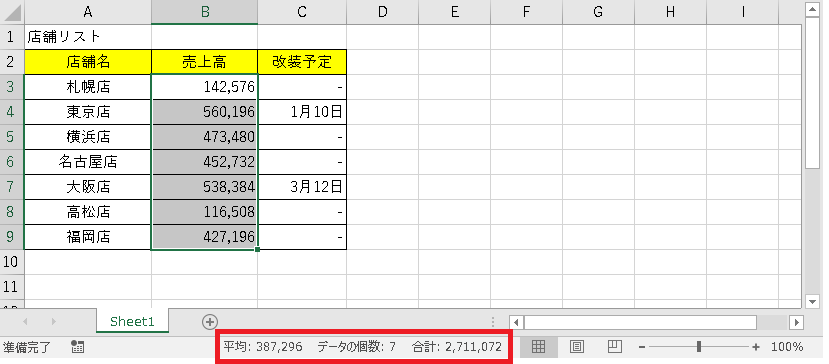
手順3
オートカルク機能で自動計算できる数式は、「平均」「データの個数」「数値の個数」「最小値」「最大値」「合計」の6種類です。
ステータスバーを右クリックするとメニューが表示され、以下の赤枠の中で表示させたいものをクリックで選択できます。
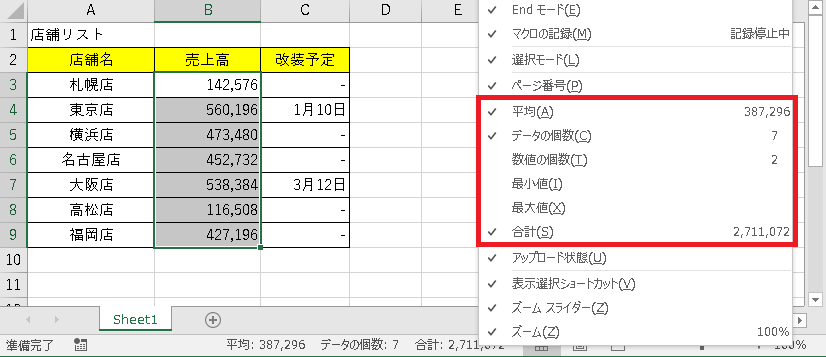
手順4
例えば「数値の個数」をオートカルクに加えると・・・
データが入力されているセルだけでなく、数値だけが入力されているセルの個数を数えてくれるんです!何気に便利!
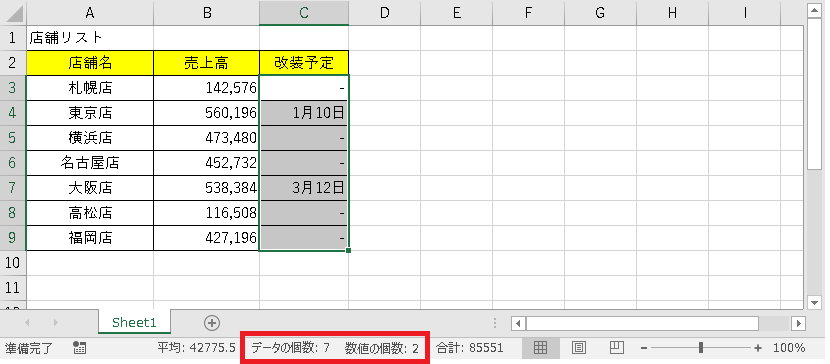

「全部でいくつあるんだっけ?」「売上合計はいくらだった?」と急に聞かれても、慌てなくて大丈夫!
これからはオートカルク機能を利用して即答できますね!
ぜひ試してみてください!